屏幕设置时间怎么设置 电脑屏幕显示时间设置步骤
更新时间:2024-09-23 17:38:48作者:kzmyhome
在现代社会中电脑已经成为我们日常生活中不可或缺的工具,而屏幕显示的时间设置也显得格外重要,它不仅影响我们的使用体验,还能帮助我们合理安排时间,提高工作效率。如何正确设置电脑屏幕显示时间呢?接下来我们将介绍一些简单的步骤,帮助您轻松完成屏幕显示时间的设置。
方法如下:
1.首先我们需要点击电脑桌面左下角的“开始”图标,然后找到“控制面板”选项并点击进入该选项卡。
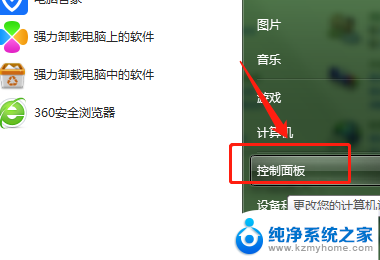
2.接下来在”控制面板”的选项卡中,点击”查看方式”右侧的三角图标。将其设置为“大图标”。
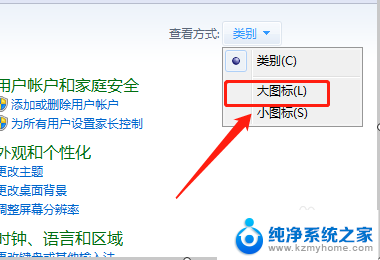
3.然后我们需要在选项卡中继续滑动鼠标向下找到“电源选项”选项卡并点击进入,如下图所示。
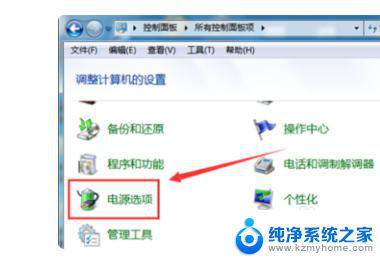
4.接着在打开的电源选项页面中找到左侧的“选择关闭显示器的时间”按钮,并点击进入该选项卡。
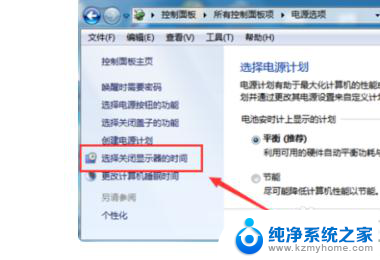
5.然后在打开的页面中就可以进行电脑屏幕关闭时间的设置了,点击关闭显示器右侧的三角图标。就可以根据个人需要设置电脑屏幕关闭的时间。
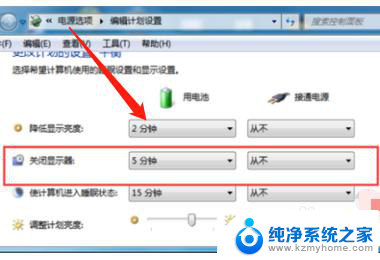
以上就是屏幕设置时间怎么设置的全部内容,碰到同样情况的朋友们赶紧参照小编的方法来处理吧,希望能够对大家有所帮助。
屏幕设置时间怎么设置 电脑屏幕显示时间设置步骤相关教程
- 怎样给电脑设置使用时间 win10系统屏幕显示时间设置方法
- win10电脑屏幕设置常亮 Win10电脑如何调整屏幕常亮时间
- win10右下角时间怎么显示星期 Win10怎么设置右下角时间显示周几
- iphone定时锁屏怎么设置 苹果手机如何设置锁屏时间
- 锁屏状态下亮屏时间怎么设置苹果 苹果手机屏幕亮的时间如何调整
- win10专业版欢迎屏幕显示怎么设置 Win10专业版扩展屏幕设置主屏幕步骤
- win11复制屏幕怎么设置 Win11扩展显示器复制设置步骤详解
- 华为手机怎么把时间设置在桌面 华为手机桌面时间显示设置位置
- win10如何设置屏幕不关闭 win10屏幕怎么设置不自动关闭
- 悬浮时钟怎么把时间弄到屏幕上苹果 苹果悬浮时钟怎么用
- 如何安全拆卸显卡的详细步骤与注意事项,让你轻松拆解显卡!
- 英伟达对AI的理解和布局,黄仁勋在这里讲清楚了:探索英伟达在人工智能领域的战略布局
- 微软未来将继续推出Xbox硬件,掌机设备蓄势待发最新消息
- AMD锐龙AI 9 HX 370游戏性能领先酷睿Ultra 7 258V 75%
- AMD裁员上千人,市场“吓坏”!英伟达会超越吗?
- Win11 23H2用户反馈微软11月更新导致错误显示“终止支持”问题解决方案
微软资讯推荐
- 1 详细教程:如何在电脑上安装Win7系统步骤解析,零基础教学,轻松搞定安装步骤
- 2 如何查看和评估电脑显卡性能与参数?教你如何正确选择电脑显卡
- 3 微软酝酿Win11新特性:图表显示过去24小时PC能耗数据
- 4 倒计时!Windows 10要“退休”啦,微软官方支持即将结束,升级Windows 11前必读!
- 5 Windows 11 的 8个令人头疼的细节及解决方法 - 如何应对Windows 11的常见问题
- 6 AMD Zen 6架构台式机处理器将保留AM5兼容性,预计最快于2026年末发布
- 7 微软技术许可有限责任公司获得自动恶意软件修复与文件恢复管理专利
- 8 数智早参|微软斥资近百亿美元租用CoreWeave服务器,加速云计算发展
- 9 Win10 如何优化系统性能与提升使用体验?教你简单有效的方法
- 10 你中招了吗?Win11 24H2离谱BUG又来了,如何应对Win11最新版本的问题
win10系统推荐
系统教程推荐
- 1 win11怎样让手机屏幕 投影到 电脑如何通过USB投屏到手机
- 2 win10纯净版硬盘安装 win10系统怎么装步骤
- 3 win11安装edge浏览器打不开 win11edge浏览器打不开白屏怎么办
- 4 win11家庭版本 edge双击 打不开 win11microsoft edge打不开白屏怎么处理
- 5 怎么装正版的win10 win10系统怎么装U盘
- 6 win11配环境变量 win11配置环境变量详细教程
- 7 华为笔记本win11如何打开护眼模式 Win11怎么调整屏幕护眼模式
- 8 win11如何关闭电脑风扇声音 笔记本散热风扇怎么关
- 9 win11前置耳机插孔 没声音 耳机插着但没有声音怎么回事
- 10 win11右下角时钟如何显示秒 Win11预览版新小组件定时器和倒数日怎么添加